
Yn 'e nije ferzjes fan Windows 10, út 1703, út 1703, ferskynde in nije manier om te resetten ("Nij begjin", "begjinne nij"), as jo automatysk wurde útfierd dat de netto ynstallaasje fan' e Systeem wurdt automatysk útfierd (en de lêste relevante ferzje) - nei't jo allinich dizze programma's en applikaasjes opnij ynsteld binne, en alle ûnnedich, en mooglik wat nedich binne, en de fabrikantprogramma's sille wurde wiske (as lykas it programma dat jo binne ynstalleare). Oer hoe't jo de skjinne ynstallaasje fan Windows 10 nije manier útfiere - Fierder yn dizze hantlieding.
Noat: Foar kompjûters mei HDD, sa'n reinstall fan Windows 10 kin duorje, dus as de hânmjittige ynstallaasje fan it systeem en sjauffeurs net in probleem foar jo binne, advisearje ik it te dwaan. Sjoch ek: Windows 10 ynstallearje fan in flash-stasjon, alle manieren om Windows 10 te herstellen.
Begjin fan in skjinne ynstallaasje fan Windows 10 ("Begjin op 'e nij begjinne" of "nije start" -funksje)
Gean nei de nije funksje yn Windows 10, jo kinne twa ienfâldige manieren.
Earste: Fier de parameters (WIN + I-toets) yn) - Update en befeiliging - weromsette fan it systeem nei de orizjinele downloaden "Seksje Klikje op" Fyn út hoe't jo moatte begjinne mei in Clean Windows-ynstelling "(Jo moatte befestigje gean nei Windows Defender Security Center).
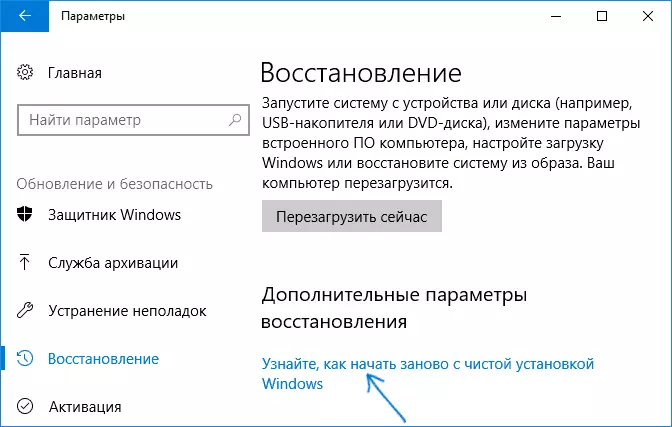
Twadde manier - Iepenje it Windows Defender Center (mei it ikoan yn it notifikaasjegebiet fan 'e notifikaasje of parameters - Update en befeiliging - Windows-antwurd "seksje, en klikje dan op" Klikje dan op "Klikje op" foar mear ynformaasje yn it "Nij Begjin "seksje (of" begjinne opnij "yn âldere ferzjes fan Windows 10).
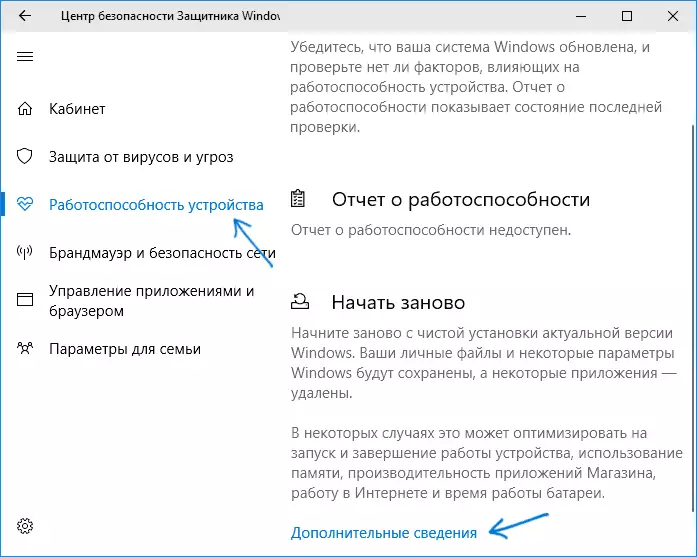
De folgjende stappen fan automatyske skjinne ynstallaasje fan Windows 10 sjogge as folgjend:
- Klikje op "Begjin komme".
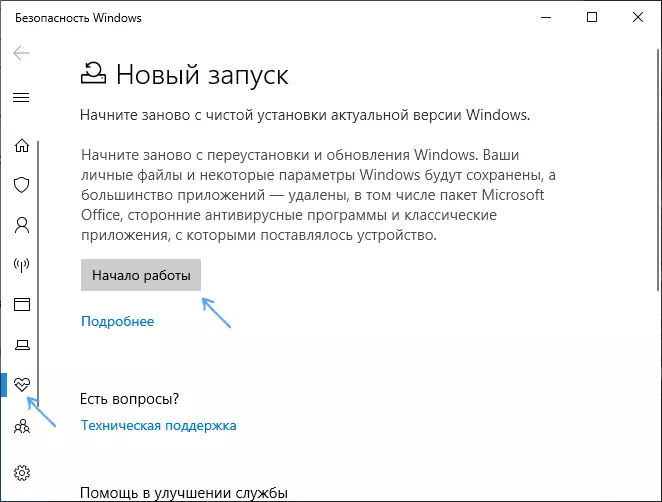
- Beoardielje de warskôging dat alle programma's net diele dy't net diele sille wurde wiske fan 'e kompjûter (ynklusyf, bygelyks, Microsoft Office, dat ek net diel is) en klikje op Folgjende.
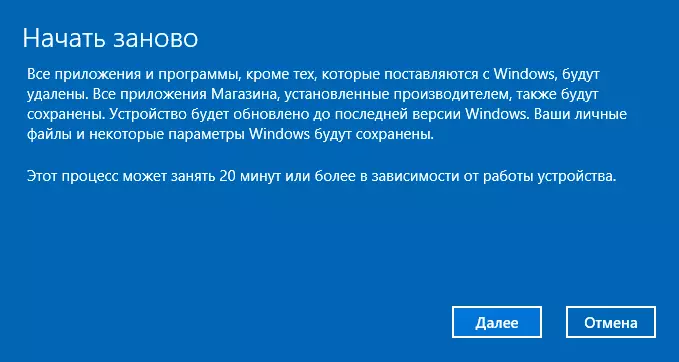
- Jo sille in list sjen fan applikaasjes dy't sille wurde ferwidere fan 'e kompjûter. Klikje op "Folgjende".
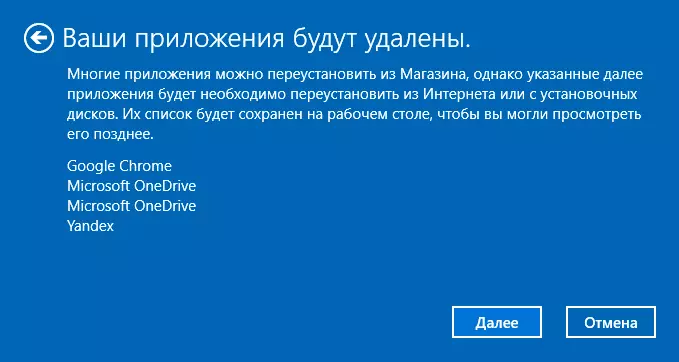
- It sil befestigje befestigje dat it begjin fan opnij ynstallearjen (it kin in lange tiid duorje as it wurdt útfierd op in laptop of tablet, soargje derfoar dat it is ferbûn oan 'e outlet).

- Wachtsje op it proses om te foltôgjen (in kompjûter as laptop sil opnij starte by it herstellen).
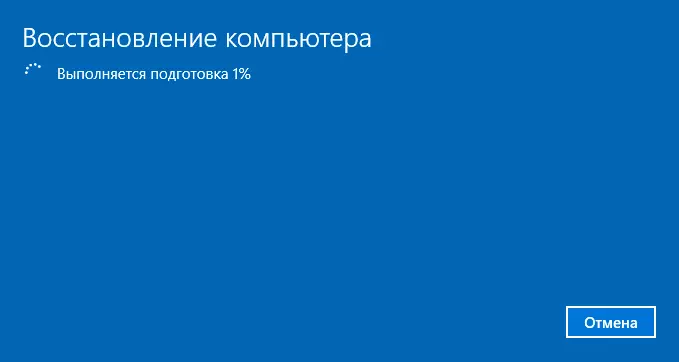
As jo dizze metoade fan herstel brûke yn myn saak (net de nijste laptop, mar mei SSD):
- It heule proses naam sawat 30 minuten.
- It waard opslein: Drivers, eigen bestannen en mappen, brûkers fan Windows 10 en har parameters.
- Hoewol de sjauffeurs bleaune, waard wat passende fabrikant fuorthelle, as gefolch is, as resultaat dy't net-wurkjende funksje is, hat de helderheidspassing net nei it werombrocht fan 'e FN-toets (it waard fêstlein troch de monitier-bestjoerder út ien standert PNP te ferfangen nei in oare standert pnp).
- It buroblêd skept in HTML-bestân mei in list mei alle programma's op ôfstân.
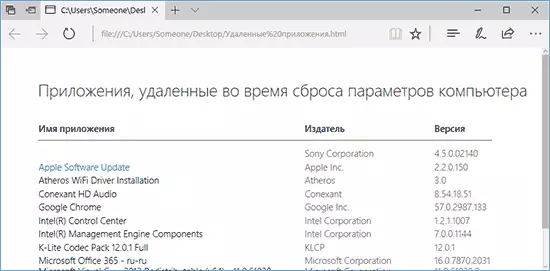
- De kompjûter bliuwt op 'e kompjûter mei de foarige ynstallaasje fan Windows 10 en, as alles wurket en it is net langer nedich, ik advisearje it om it te wiskjen, sjoch hoe't jo de finster te wiskjen.

Yn 't algemien bliek alles te wêzen operasjoneel, mar ik moast 10-15 minuten trochbringe om de nedige systeemprogramma's te ynstallearjen fan' e laptop-fabrikant om diel werom te jaan fan 'e funksjonaliteit.
Oanfoljende ynformaasje
Foar Ald Windows 10 Ferzje 1607 (jubileumupdate), is d'r ek de mooglikheid om sokke ynstallearder te fieren, mar it wurdt ymplementearre as in aparte Microsoft Ut te downloaden op 'e offisjele webside https://w3.microsoft.com/ru-ru / Software-Download / Windows10startfresh /. It hulpprogramma sil wurkje foar de lêste ferzjes fan it systeem.
